Rekonq/uk: Difference between revisions
Created page with '[[Image:Rekonq-tabpreview.png|512px|thumb|center|У rekonq 0.5.0 показано попередній перегляд зображення вмісту вкладки при н...' |
Created page with "Якщо ви бажаєте імпортувати створені вами вручну фільтри, наприклад, з '''Konqueror''', просто скопіюй..." |
||
| (22 intermediate revisions by 2 users not shown) | |||
| Line 1: | Line 1: | ||
<languages /> | <languages /> | ||
{|class=vertical-centered | {|class=vertical-centered | ||
| Line 8: | Line 7: | ||
'''rekonq''' було створено як програму на основі ''qtwebkit'' (поточна версія працює на основі ''kdewebkit''). '''rekonq''' — переглядач з дуже спрощеним інтерфейсом, заснований на рушії '''WebKit'''. Програму створено для поєднання можливостей цього рушія з різноманітними технологіями KDE, які надають змогу інтегрувати програму до стільниці KDE. Назва програми нагадує про славного попередника — програму '''[[Special:myLanguage/Konqueror|Konqueror]]''', яка є типовою програмою для перегляду інтернету у поточних версіях KDE. | '''rekonq''' було створено як програму на основі ''qtwebkit'' (поточна версія працює на основі ''kdewebkit''). '''rekonq''' — переглядач з дуже спрощеним інтерфейсом, заснований на рушії '''WebKit'''. Програму створено для поєднання можливостей цього рушія з різноманітними технологіями KDE, які надають змогу інтегрувати програму до стільниці KDE. Назва програми нагадує про славного попередника — програму '''[[Special:myLanguage/Konqueror|Konqueror]]''', яка є типовою програмою для перегляду інтернету у поточних версіях KDE. | ||
'''Konqueror''' вже спробували замінити на '''rekonq''' у | '''Konqueror''' вже спробували замінити на '''rekonq''' у дистрибутивах Chakra і Kubuntu. Частина дистрибутивів час від часу висловлює подібні ж наміри. Поточна версія програми — '''rekonq 0.7.0'''. | ||
==Інтерфейс== | ==Інтерфейс== | ||
| Line 72: | Line 71: | ||
Отже, '''rekonq''' виглядає, працює та поводиться як частина вашої стільниці KDE. | Отже, '''rekonq''' виглядає, працює та поводиться як частина вашої стільниці KDE. | ||
==Рушій | ==Рушій WebKit== | ||
'''rekonq''' використовує рушій показу даних з відкритим кодом, '''WebKit''', який, до речі, є розвитком бібліотек khtml/kjs з проекту KDE. '''WebKit''' є швидким, потужним рушієм, який використовується у багатьох інших популярних сучасних переглядачах, зокрема '''Chrome/chromium''' Google, '''Safari''' Apple та інших. | '''rekonq''' використовує рушій показу даних з відкритим кодом, '''WebKit''', який, до речі, є розвитком бібліотек khtml/kjs з проекту KDE. '''WebKit''' є швидким, потужним рушієм, який використовується у багатьох інших популярних сучасних переглядачах, зокрема '''Chrome/chromium''' Google, '''Safari''' Apple та інших. | ||
| Line 87: | Line 86: | ||
У пакунку '''rekonq''' передбачено автоматичну підписку на фільтр Easylist, який оновлюється кожного тижня. Крім того, ви можете налаштувати фільтри вручну, щоб блокувати завантаження елементів веб-сторінок, які відповідають вказаним вам критеріями. Ви навіть можете звантажувати і імпортувати додаткові публічні списки фільтрування або експортувати ваш список з метою створення його резервної копії. | У пакунку '''rekonq''' передбачено автоматичну підписку на фільтр Easylist, який оновлюється кожного тижня. Крім того, ви можете налаштувати фільтри вручну, щоб блокувати завантаження елементів веб-сторінок, які відповідають вказаним вам критеріями. Ви навіть можете звантажувати і імпортувати додаткові публічні списки фільтрування або експортувати ваш список з метою створення його резервної копії. | ||
Якщо ви бажаєте імпортувати створені вами вручну фільтри, наприклад, з '''Konqueror''', просто скопіюйте їх до цього файла: <tt>/home/'''''ваш_користувач'''''/.kde4/share/apps/rekonq/adblockrules_local</tt> | |||
==Підтримка веб-скорочень== | ==Підтримка веб-скорочень== | ||
'''rekonq''' надає вам змогу вибору пунктів з дуже великого списку веб-скорочень — ключових слів, за допомогою яких ви зможете пришвидшити пошук. Наприклад, введення рядка {{Input|1=gg:KDE}}у поле адреси призведе до пошуку у ''Google'' сторінок зі словом "KDE", а введення рядка {{Input|1=wp:KDE}}до пошуку у сторінок зі словом "KDE" у Вікіпедії. Типово у програмі визначено десятки веб-скорочень. Ви можете вносити зміни до цих веб-скорочень або визначати нетипові скорочення для ваших улюблених рушіїв пошуку у інтернеті. | '''rekonq''' надає вам змогу вибору пунктів з дуже великого списку веб-скорочень — ключових слів, за допомогою яких ви зможете пришвидшити пошук. Наприклад, введення рядка {{Input|1=gg:KDE}}у поле адреси призведе до пошуку у ''Google'' сторінок зі словом "KDE", а введення рядка {{Input|1=wp:KDE}}до пошуку у сторінок зі словом "KDE" у Вікіпедії. Типово у програмі визначено десятки веб-скорочень. Ви можете вносити зміни до цих веб-скорочень або визначати нетипові скорочення для ваших улюблених рушіїв пошуку у інтернеті. Докладніше про це [[Special:myLanguage/Konqueror/Web Shortcuts|тут]]. | ||
==Можливості забезпечення конфіденційності та захисту даних== | ==Можливості забезпечення конфіденційності та захисту даних== | ||
| Line 106: | Line 107: | ||
[[Image:Rekonq-tabpreview.png|512px|thumb|center|У rekonq 0.5.0 показано попередній перегляд зображення вмісту вкладки при наведенні вказівника миші]] | [[Image:Rekonq-tabpreview.png|512px|thumb|center|У rekonq 0.5.0 показано попередній перегляд зображення вмісту вкладки при наведенні вказівника миші]] | ||
'''rekonq''' | У '''rekonq''' передбачено можливість інтерактивного пересування вкладок. Просто перетягніть заголовок вкладки ліворуч або праворуч, щоб пересунути вкладку у відповідну частину вікна. Крім того, ви можете навести вказівник миші на заголовок вкладки, щоб побачити мініатюру вмісту вкладки. | ||
За допомогою ''контекстного меню'' (це меню можна викликати клацанням правою кнопкою миші) ви отримаєте доступ до додаткових можливостей з керування вкладками, зокрема можливостей від’єднання, клонування та перезавантаження вкладки. | |||
== | ==Можливість відновлення сеансів== | ||
Якщо програма '''rekonq''' завершить роботу у аварійному режимі, під час наступного запуску програма автоматично спробує відновити попередній сеанс роботи з усіма відкритими вкладками. Якщо з певної причини програма знову аварійно завершить роботу під час відновлення сеансу, '''rekonq''' автоматично розпочне новий сеанс після наступного запуску. | |||
== | ==Повноекранний режим== | ||
'''rekonq''' | У '''rekonq''' передбачено підтримку повноекранного перегляду веб-сторінок. Ви можете скористатися нею безпосередньо за допомогою кнопки меню налаштування або клавіатурного скорочення (типово <keycap>Ctrl+Shift+F</keycap>). У повноекранному режимі буде автоматично приховано головну панель інструментів, вміст веб-сторінки використає весь доступний простір на екрані. | ||
== | ==Повзунок масштабу== | ||
[[Image:Rekonq- | [[Image:Rekonq-zoom_(uk).png|256px|thumb|center|Повзунок масштабу у меню налаштування у rekonq 0.5.0]] | ||
'''rekonq''' | У '''rekonq''' передбачено повзунок коригування масштабу, розташований у меню налаштування, а також кнопку відновлення типового розміру. Звичайно ж, ви також можете скористатися відповідними клавіатурними скороченнями зміни масштабу (<keycap>Ctrl+ +/-</keycap>) або коліщатком миші (<keycap>Ctrl + гортання вгору/вниз</keycap>). | ||
Додаткові відомості щодо '''rekonq''' можна знайти на нашій сторінці [[Special:myLanguage/Rekonq/FAQs|відповідей на питання, підказок і настанов]]. | |||
[[Category:Інтернет/uk]] | [[Category:Інтернет/uk]] | ||
Latest revision as of 06:30, 12 November 2012
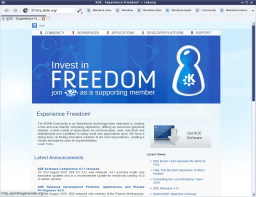 |
Швидка, проста, заснована на WebKit програма для перегляду інтернету у KDE |
Вступ
rekonq було створено як програму на основі qtwebkit (поточна версія працює на основі kdewebkit). rekonq — переглядач з дуже спрощеним інтерфейсом, заснований на рушії WebKit. Програму створено для поєднання можливостей цього рушія з різноманітними технологіями KDE, які надають змогу інтегрувати програму до стільниці KDE. Назва програми нагадує про славного попередника — програму Konqueror, яка є типовою програмою для перегляду інтернету у поточних версіях KDE.
Konqueror вже спробували замінити на rekonq у дистрибутивах Chakra і Kubuntu. Частина дистрибутивів час від часу висловлює подібні ж наміри. Поточна версія програми — rekonq 0.7.0.
Інтерфейс

У типовому вікні rekonq лише одна панель інструментів. Ця головна панель складається з чотирьох кнопок навігації (, , , ), панелі адреси і двох кнопок меню: одної кнопки і одної кнопки . Такий мінімалістичний підхід до побудови головної панелі є основною відмінністю від традиційного інтерфейсу з багатьма панелями інструментів, який використано у інших програмах для перегляду інтернету, зокрема Konqueror.
Крім того, можливості з налаштування головної панелі інструментів суттєво обмежено. Ви можете змінити (типово, панель пришвартовано у верхній частині вікна), (типово, середній) і (типово, не показано). Таким чином забезпечено простоту і зосередженість на показі вмісту веб-сторінки у rekonq.

Починаючи з версії 0.5.0, ви можете скористатися значно покращеною панеллю адреси, за допомогою спадного списку якої ви зможете отримати доступ до пошукових рушіїв. Крім того, у списку ви знайдете відповідні пункт з журналу перегляду та закладок програми.
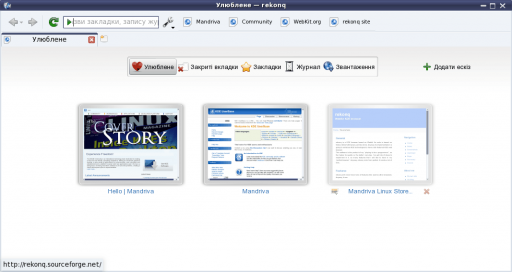
Одразу після запуску rekonq відкриє сторінку нової вкладки, більшу частину якої займає набір мініатюр улюблених веб-сторінок. За допомогою цих мініатюр пришвидшується доступ користувача до сторінок, які відвідуються ним найчастіше. Крім того, за допомогою верхньої частини цієї сторінки користувач може перемкнутися на перегляд списку нещодавно закритих вкладок, списку закладок, журналу звантажень і перегляду.
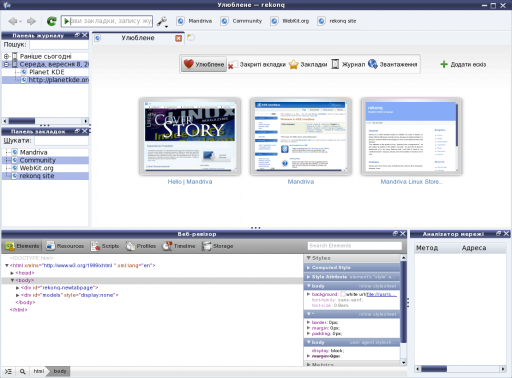
За допомогою відповідного налаштування програми можна зробити видимими елементи інтерфейсу, які типово приховано. Серед цих елементів панель інструментів закладок, панелі (панеллю ми називаємо маленьке віконечко, розміри якого можна змінювати, яке можна від’єднувати і з’єднувати з головним вікном) для закладок і журналу, а також панель веб-ревізора (зручна для розробників веб-сторінок).
Можливості
Хоча вигляд rekonq доволі мінімалістичний, програма здатна виконувати досить багато складних завдань. Деякі з них описано нижче.
Інтеграція з KDE
Програму rekonq розроблено для заміни основної програми для перегляду інтернету у KDE, отже програма виконує всі основні функції і має всі основні можливості.
Вигляд
У програмі можна використовувати теми, шрифти, оформлення вікон, підсвічування пунктів меню та інші параметри налаштування, які пропонує у ваше розпорядження стільниця.
Програми

rekonq чудово працює з іншими програмами KDE. rekonq завжди використовує вказані вами типові програми для обробки файлів відповідних типів. Наприклад, файли PDF відкриватимуться у вбудованому модулі Okular у самому вікні rekonq. Файли мультимедійних даних буде відкрито у Dragon Player (або будь-якої призначеної програми для відповідного типу файлів).

Закладки, веб-скорочення (нижче ми обговоримо їх докладніше), куки і дані розпізнавання програми є спільними з Konqueror. У обох програмах ви бачитимете однакові набори закладок. Ви можете ввести реєстраційні дані на веб-сайті у Konqueror і користуватися цими даними, якщо вирішите перейти на використання rekonq. Ваші паролі будуть зберігатися у зашифрованому форматі у KWallet, ними можна буде скористатися як у Konqueror, так і у rekonq.
Якщо ви захочете, звантаження даних виконуватиметься програмою KGet. Подачі з веб-сайтів можна зберігати у Akregator (або Google Reader).
 |
Служби
Підтримка KIO

У rekonq передбачено підтримку служб KIO, зокрема використання кук, кешу, проксі-серверів та параметрів мережі. Допоміжні служби KIO, зокрема file:/, ftp:/, man:/, help:/, info:/ тощо, працюватимуть і у rekonq.
Діалогові вікна
Крім того, rekonq використовує власне діалогове вікно KDE для відкриття та збереження документів. Це означає, що ви матимете доступ до бічної панелі Місця з Dolphin, коли відкриватимете або зберігатимете документи.
Отже, rekonq виглядає, працює та поводиться як частина вашої стільниці KDE.
Рушій WebKit
rekonq використовує рушій показу даних з відкритим кодом, WebKit, який, до речі, є розвитком бібліотек khtml/kjs з проекту KDE. WebKit є швидким, потужним рушієм, який використовується у багатьох інших популярних сучасних переглядачах, зокрема Chrome/chromium Google, Safari Apple та інших.
Автозавантаження/Завантаження за клацанням додатків

Однією з переваг використання рушія WebKit є можливість вимикання автоматичного завантаження додатків. Така можливість є дуже важливою для швидкого завантаження сайтів без уповільнення запуском додатків flash. У так званому режимі завантаження за клацанням ви бачитимете кнопку, натискання якої призведе до завантаження додатків.
Підтримка блокування реклами

У пакунку rekonq передбачено автоматичну підписку на фільтр Easylist, який оновлюється кожного тижня. Крім того, ви можете налаштувати фільтри вручну, щоб блокувати завантаження елементів веб-сторінок, які відповідають вказаним вам критеріями. Ви навіть можете звантажувати і імпортувати додаткові публічні списки фільтрування або експортувати ваш список з метою створення його резервної копії.
Якщо ви бажаєте імпортувати створені вами вручну фільтри, наприклад, з Konqueror, просто скопіюйте їх до цього файла: /home/ваш_користувач/.kde4/share/apps/rekonq/adblockrules_local
Підтримка веб-скорочень
rekonq надає вам змогу вибору пунктів з дуже великого списку веб-скорочень — ключових слів, за допомогою яких ви зможете пришвидшити пошук. Наприклад, введення рядка
gg:KDE
у поле адреси призведе до пошуку у Google сторінок зі словом "KDE", а введення рядка
wp:KDE
до пошуку у сторінок зі словом "KDE" у Вікіпедії. Типово у програмі визначено десятки веб-скорочень. Ви можете вносити зміни до цих веб-скорочень або визначати нетипові скорочення для ваших улюблених рушіїв пошуку у інтернеті. Докладніше про це тут.
Можливості забезпечення конфіденційності та захисту даних

У rekonq передбачено можливість перегляду сторінок інтернету без зберігання відомостей щодо відвіданих сторінок у журналі перегляду. Зауважте, що користування цією можливістю не обов’язково зробить ваш перегляд анонімним. Програма запобігатиме лише запису нових даних на вашому комп’ютері. Крім того, ви можете спорожнити ваш журнал перегляду, список кук та інші особисті дані безпосередньо за допомогою кнопки меню налаштування.

Під час перегляду веб-сторінок за допомогою безпечного з’єднання ви також можете переглядати відомості щодо SSL безпосередньо з панелі адреси: достатньо натиснути піктограму з зображенням .
Додаткові можливості роботи з вкладками

У rekonq передбачено можливість інтерактивного пересування вкладок. Просто перетягніть заголовок вкладки ліворуч або праворуч, щоб пересунути вкладку у відповідну частину вікна. Крім того, ви можете навести вказівник миші на заголовок вкладки, щоб побачити мініатюру вмісту вкладки.
За допомогою контекстного меню (це меню можна викликати клацанням правою кнопкою миші) ви отримаєте доступ до додаткових можливостей з керування вкладками, зокрема можливостей від’єднання, клонування та перезавантаження вкладки.
Можливість відновлення сеансів
Якщо програма rekonq завершить роботу у аварійному режимі, під час наступного запуску програма автоматично спробує відновити попередній сеанс роботи з усіма відкритими вкладками. Якщо з певної причини програма знову аварійно завершить роботу під час відновлення сеансу, rekonq автоматично розпочне новий сеанс після наступного запуску.
Повноекранний режим
У rekonq передбачено підтримку повноекранного перегляду веб-сторінок. Ви можете скористатися нею безпосередньо за допомогою кнопки меню налаштування або клавіатурного скорочення (типово Ctrl+Shift+F). У повноекранному режимі буде автоматично приховано головну панель інструментів, вміст веб-сторінки використає весь доступний простір на екрані.
Повзунок масштабу

У rekonq передбачено повзунок коригування масштабу, розташований у меню налаштування, а також кнопку відновлення типового розміру. Звичайно ж, ви також можете скористатися відповідними клавіатурними скороченнями зміни масштабу (Ctrl+ +/-) або коліщатком миші (Ctrl + гортання вгору/вниз).
Додаткові відомості щодо rekonq можна знайти на нашій сторінці відповідей на питання, підказок і настанов.

